In einigen Fällen kann es bei der Installation von LiBraS zu folgendem Fehler bei der Installation der Access Runtime kommen.
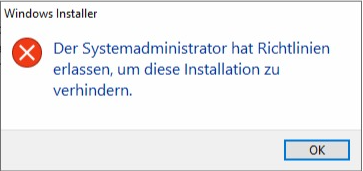
Ein damit verwandtes Problem entsteht ebenfalls wenn man versucht die Access Runtime zu deinstallieren und dann neu zu installieren.
Es kommt eine Meldung die besagt, dass die Runtime nicht deinstalliert werden kann weil das entsprechende Produkt garnicht installiert sei.
Beide Problemfälle lassen sich durch 2 Eingriffe ins System meist beheben.
- Gruppenrichtlinien Prüfen, dass das Ausführen von MSI Paketen erlaubt ist.
Dazu im Windows Startmenü „gpedit.msc“ eingeben.
Navigation zu „Computerkonfiguration > Administrative Vorlagen > Windows-Komponenten > Windows Installer„
Dort gibt einen einen Punkt „Windows Installer Deaktivieren„.
Dieser sollte auf „Deaktivieren“ gestellt werden oder Auf „Aktiviert“ mit Option „Nie“.
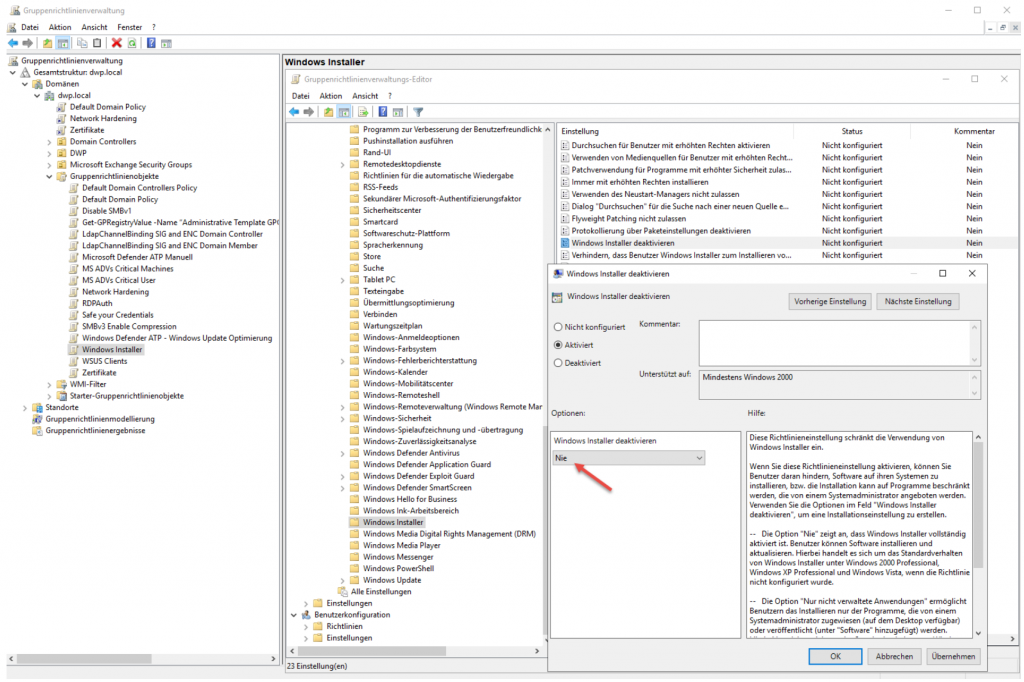
Starten sie jetzt den Rechner neu und versuchen Sie danach die Runtime neu zu installieren.
Wenn das nicht klappt müssen wir die Runtime Systemseitig löschen.
Dazu nach C:\Program Files (x86)\LiBraS\ navigieren und dort den Ordner „Office10“ löschen.
Danach im Windows Startmenü „regedit“ eingeben um den Registrierungseditor von Windows zu öffnen.
Navigieren Sie zu dem Pfad „HKEY_LOCAL_MACHINE\SOFTWARE\Microsoft\Windows\CurrentVersion\Installer\UserData\S-1-5-18\Products\7089E3680F79A7149975ED34271A4340„
Löschen sie den Ordner „7089E3680F79A7149975ED34271A4340“
Anschließend machen die das gleiche für
Computer\HKEY_CLASSES_ROOT\Installer\Products\7040C10900063D11C8EF00054038389C
Löschen Sie auch hier den Ordner „7040C10900063D11C8EF00054038389C“
Nun starten Sie den Access Runtime Installer neu.
Anders als bisher müsste nun ein Fenster erscheinen indem der Pfad für die Installation angegeben werden muss. Dieser ist nun nicht mehr “ C:\Program Files (x86)\LiBraS\“ sondern „C:\Program Files (x86)\Microsoft Office\Office10„.
Die Installation so durchführen.
Anschließend müssen die Verknüpfungen, die LiBraS ausführen, auf diesen neuen Pfad umgeschrieben werden.
